自己在家怎么装电脑系统win7 自己在家怎么能做win7系统
更新时间:2021-07-29 13:46:15作者:haoxt
电脑只有装了操作系统才能发挥作用,有些用户自己网购硬件攒机,组装好了电脑,但是因为没有操作系统无法使用。那么自己在家怎么才能做win7系统呢?给电脑装系统一般是推荐用u盘,方便快捷,接下来小编就和大家分享自己在家怎么装电脑系统win7的方法。
在可用电脑上制作u盘启动盘:U教授制作U盘启动盘教程
2、下载win7系统镜像文件:系统之家ghost win7 64位官网纯净版v2021.07
3、制作好U教授U盘启动之后,把win7系统镜像直接复制到U盘的GHO目录下。
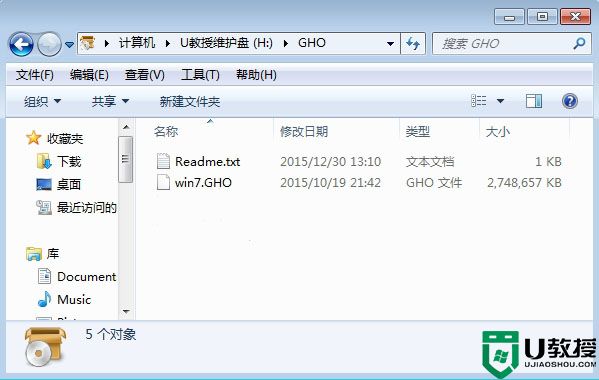

2、弹出启动设备选择对话框,选择USB选项,有些电脑会显示含有U盘名称的项,比如KingstonDT,Sandisk,General等字眼,选择之后按Enter键。
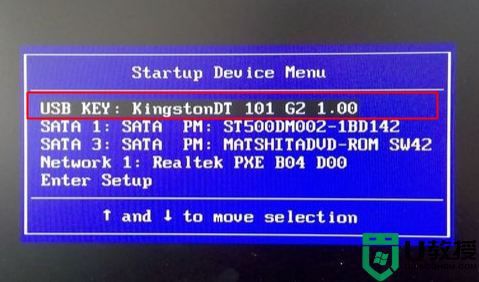
3、电脑会从u盘启动进入到U教授主菜单,选择【01】或【02】按回车,运行U教授WINPE。
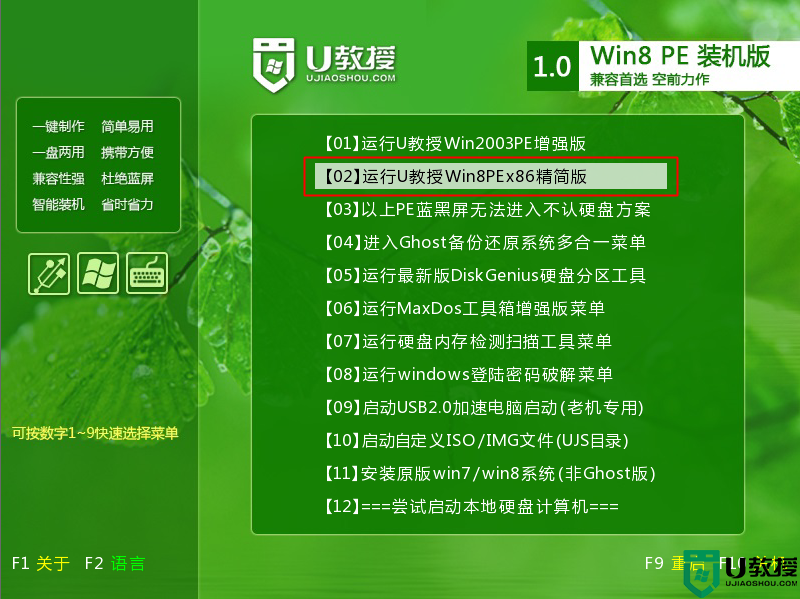
4、进入U教授Winpe桌面,双击桌面上的Diskgenius分区工具,然后选择当前的硬盘,右键点击【快速分区】。
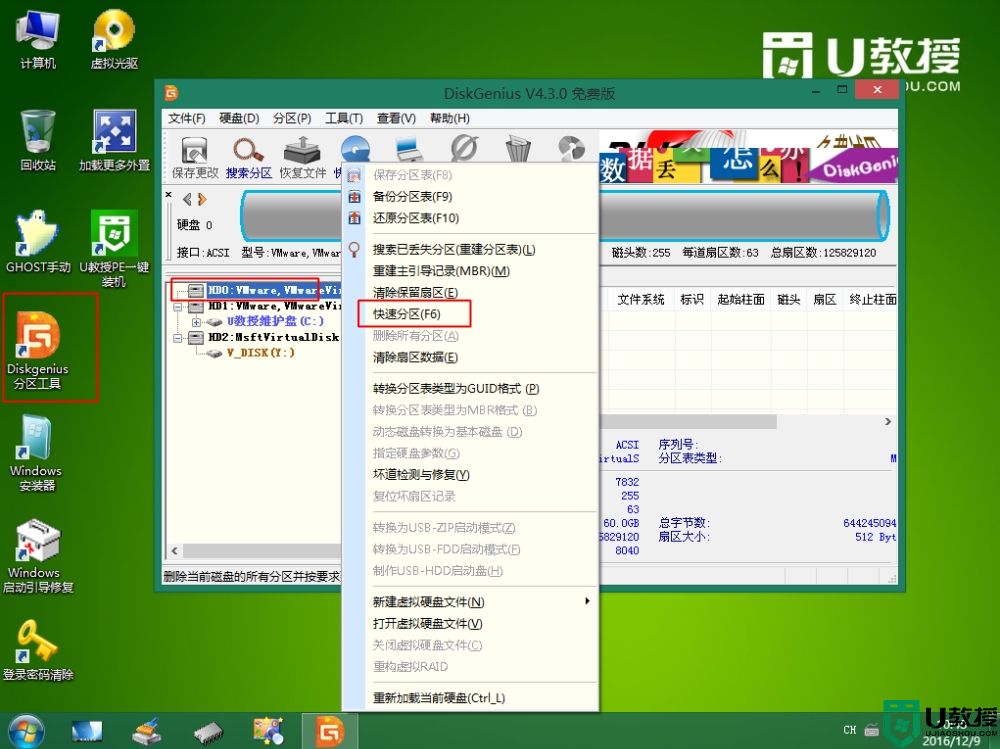
5、根据硬盘的大小来选择分几个盘,一般C盘建议60G以上,卷标【系统】的盘符要勾选【主分区】,用于安装系统,点击确定。

6、执行硬盘分区操作,等待分区自动完成。
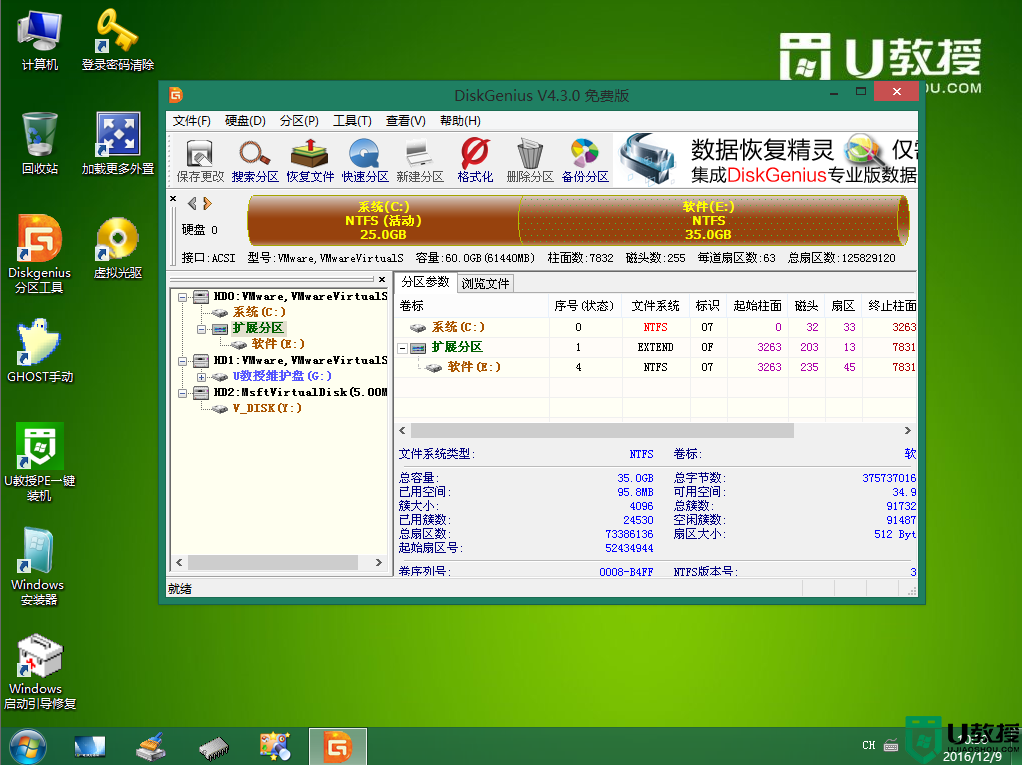
7、分区之后双击打开【U教授PE一键装机】,GHO ISO WIN映像路径会自动打开放在U盘里的win7系统镜像文件,接下来选择安装盘符,一般是C盘,由于PE环境下电脑的盘符可能会错乱,建议大家根据分区容量或卷标来判断C盘的位置,选好之后,点击确定。
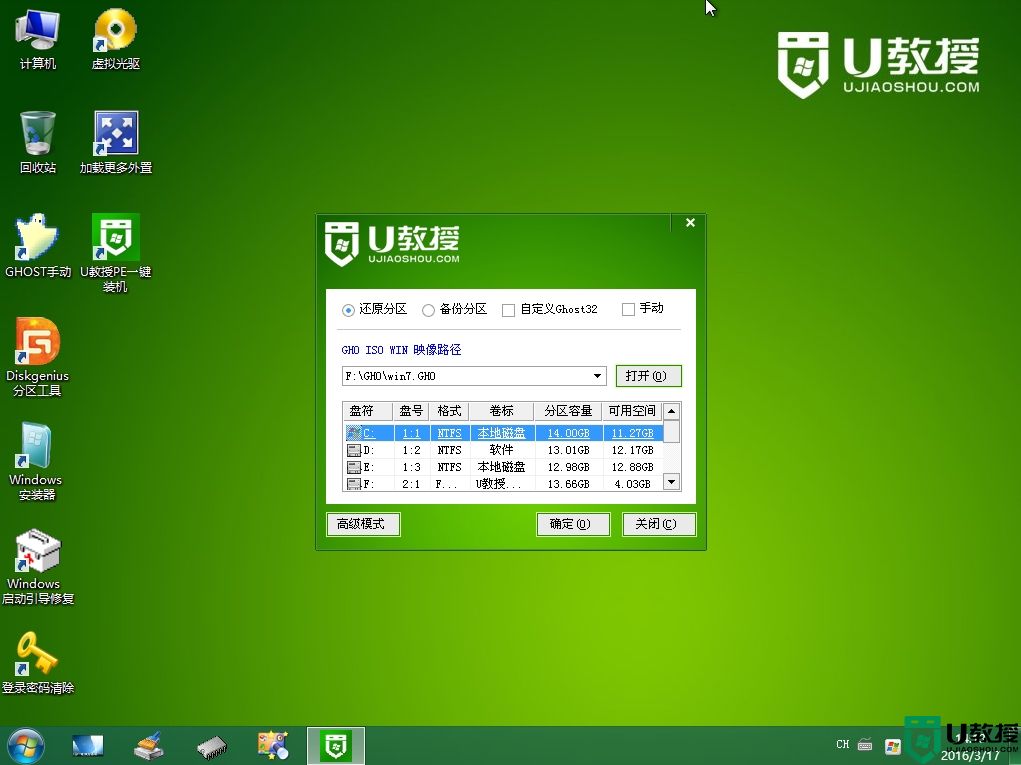
8、此时会弹出提示框,直接点击是。
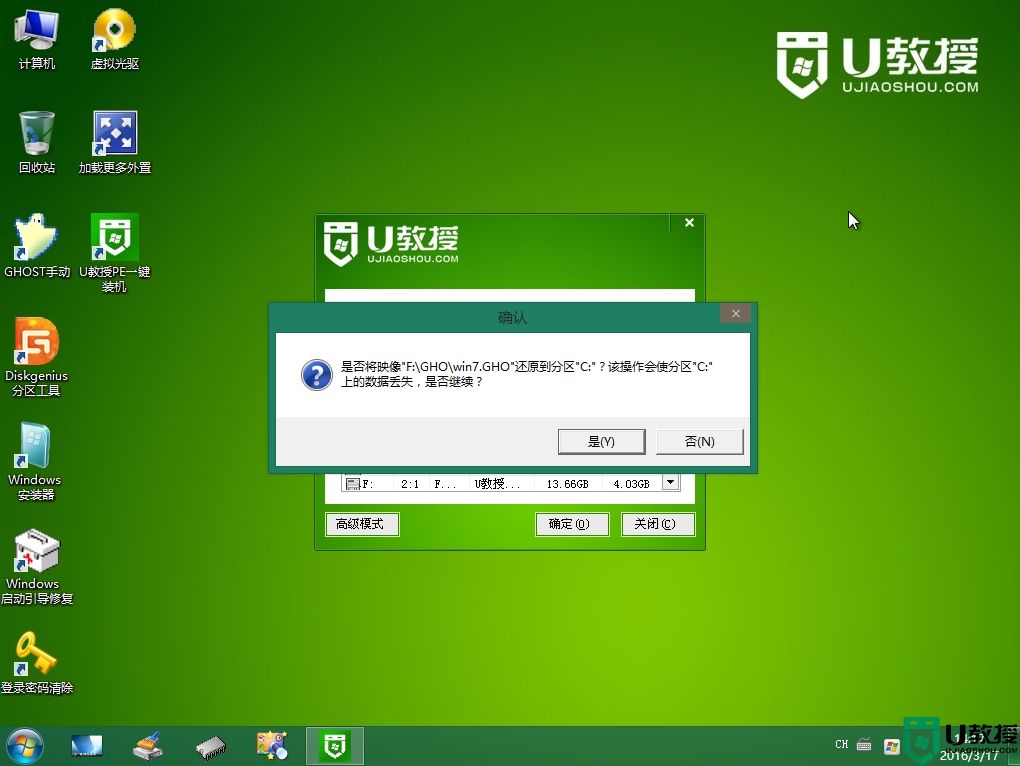
9、弹出这个界面,执行win7系统安装部署到C盘的过程,需等待一定的时间。
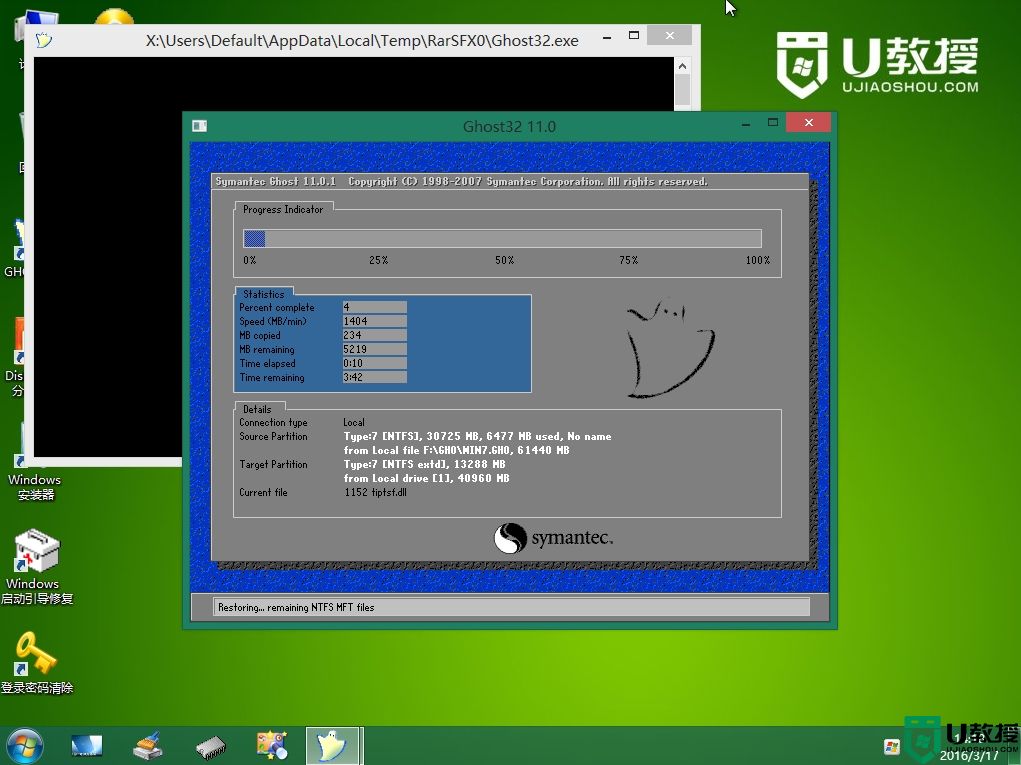
10、ghost完成之后,点击立即重启,重启过程中拔出U盘。
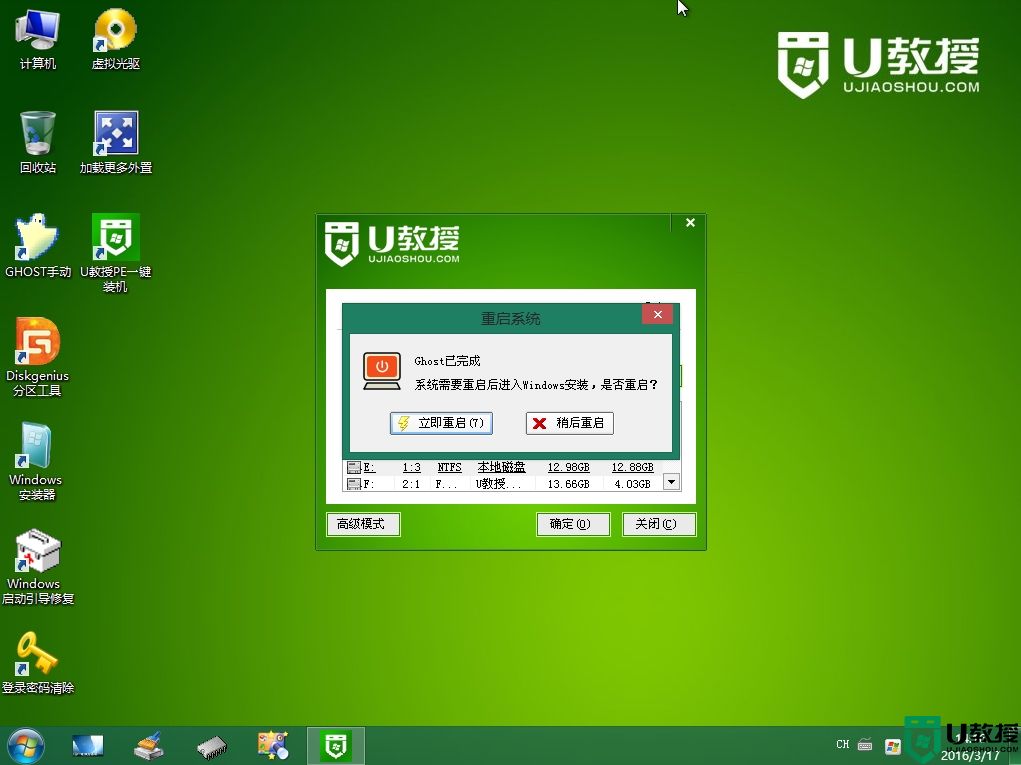
11、重启进入到这个界面,执行win7系统安装过程,包括系统组件安装、驱动安装、系统设置以及系统激活等流程。
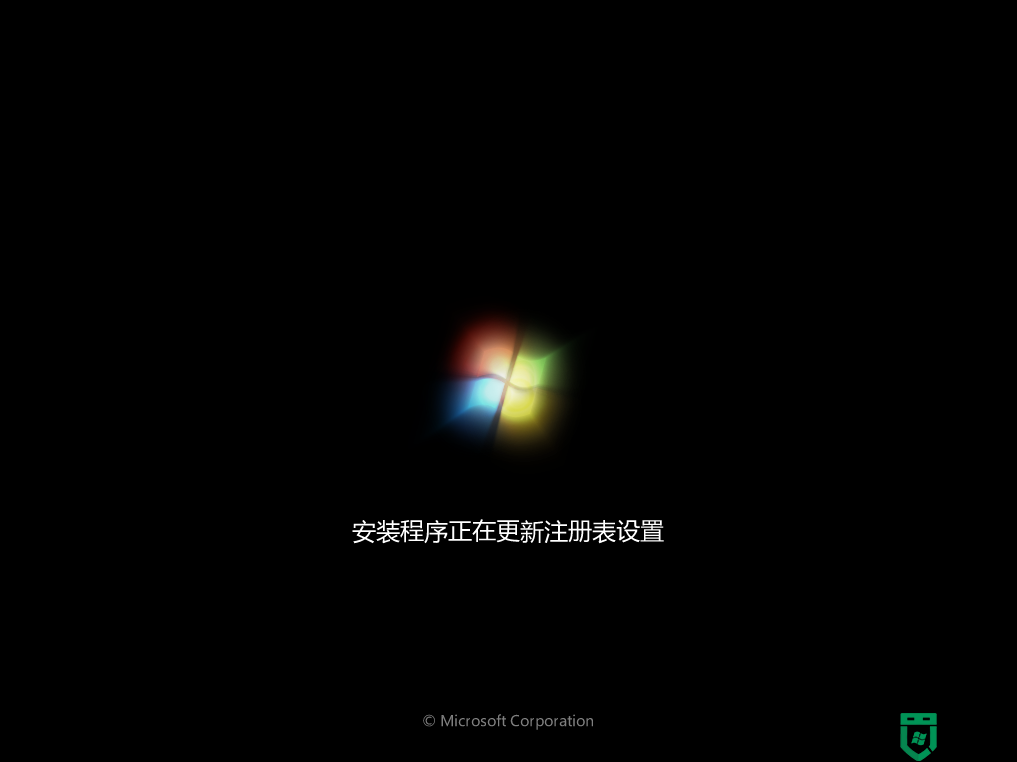
12、最后启动进入全新的win7系统桌面,win7系统就装上了。

自己在家怎么装电脑系统win7的全部过程就是这样子,如果你需要给电脑做win7系统,就可以参考上面的步骤来操作。
安装准备
1、准备一个8G容量U盘,备份U盘所有数据在可用电脑上制作u盘启动盘:U教授制作U盘启动盘教程
2、下载win7系统镜像文件:系统之家ghost win7 64位官网纯净版v2021.07
3、制作好U教授U盘启动之后,把win7系统镜像直接复制到U盘的GHO目录下。
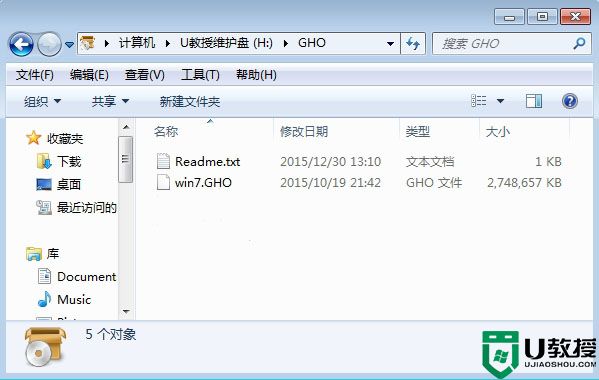
自己在家装win7系统步骤如下
1、在需要装win7系统的电脑上插入U盘启动盘,在开机启动过程中,不停按F12或F11或Esc等启动热键,不同电脑按键不同,具体查看下面表格。如果电脑不支持热键,则参考电脑u盘启动设置的方法。
2、弹出启动设备选择对话框,选择USB选项,有些电脑会显示含有U盘名称的项,比如KingstonDT,Sandisk,General等字眼,选择之后按Enter键。
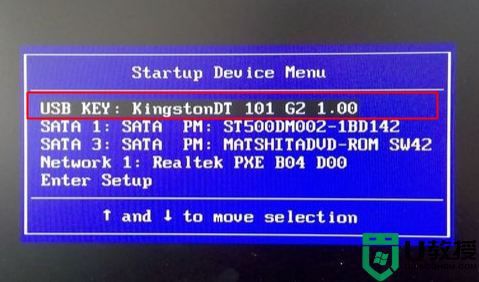
3、电脑会从u盘启动进入到U教授主菜单,选择【01】或【02】按回车,运行U教授WINPE。
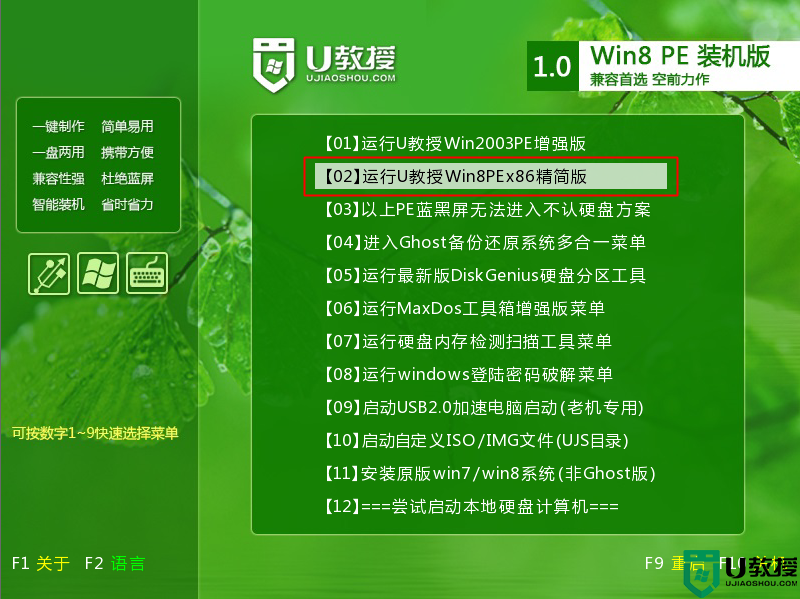
4、进入U教授Winpe桌面,双击桌面上的Diskgenius分区工具,然后选择当前的硬盘,右键点击【快速分区】。
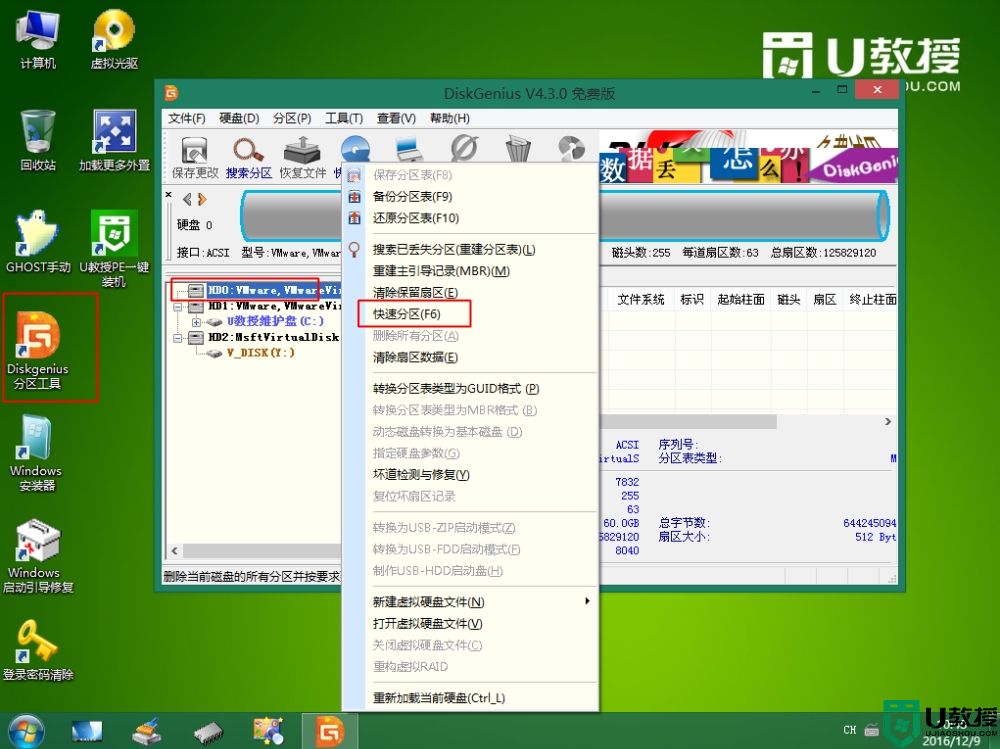
5、根据硬盘的大小来选择分几个盘,一般C盘建议60G以上,卷标【系统】的盘符要勾选【主分区】,用于安装系统,点击确定。

6、执行硬盘分区操作,等待分区自动完成。
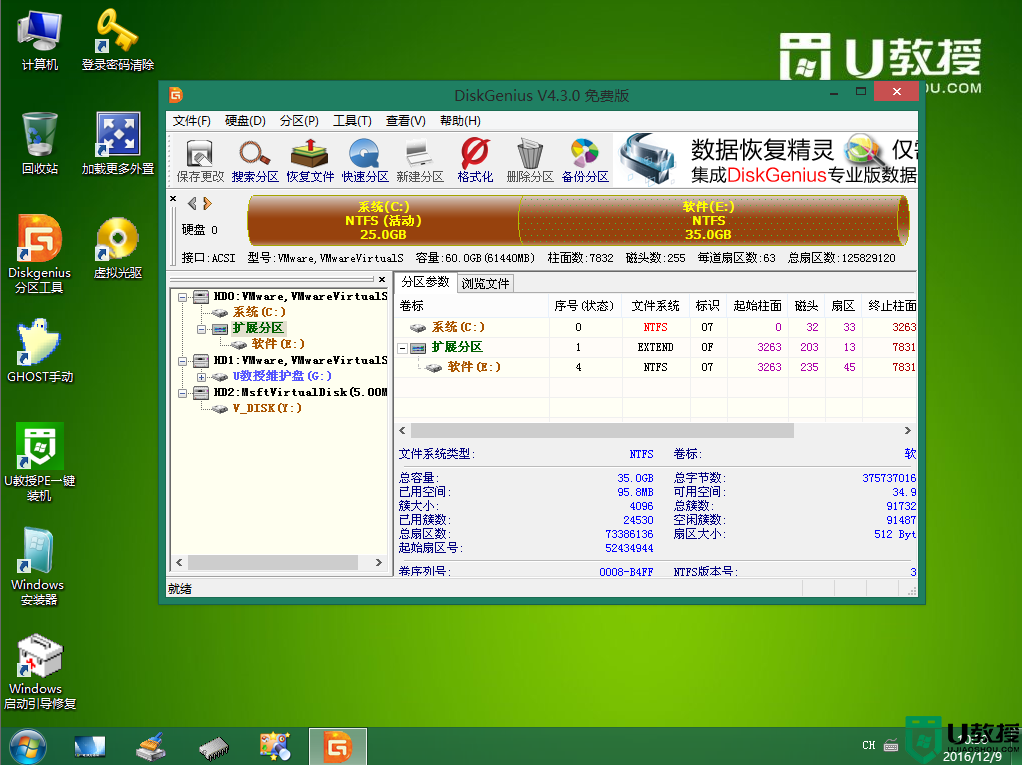
7、分区之后双击打开【U教授PE一键装机】,GHO ISO WIN映像路径会自动打开放在U盘里的win7系统镜像文件,接下来选择安装盘符,一般是C盘,由于PE环境下电脑的盘符可能会错乱,建议大家根据分区容量或卷标来判断C盘的位置,选好之后,点击确定。
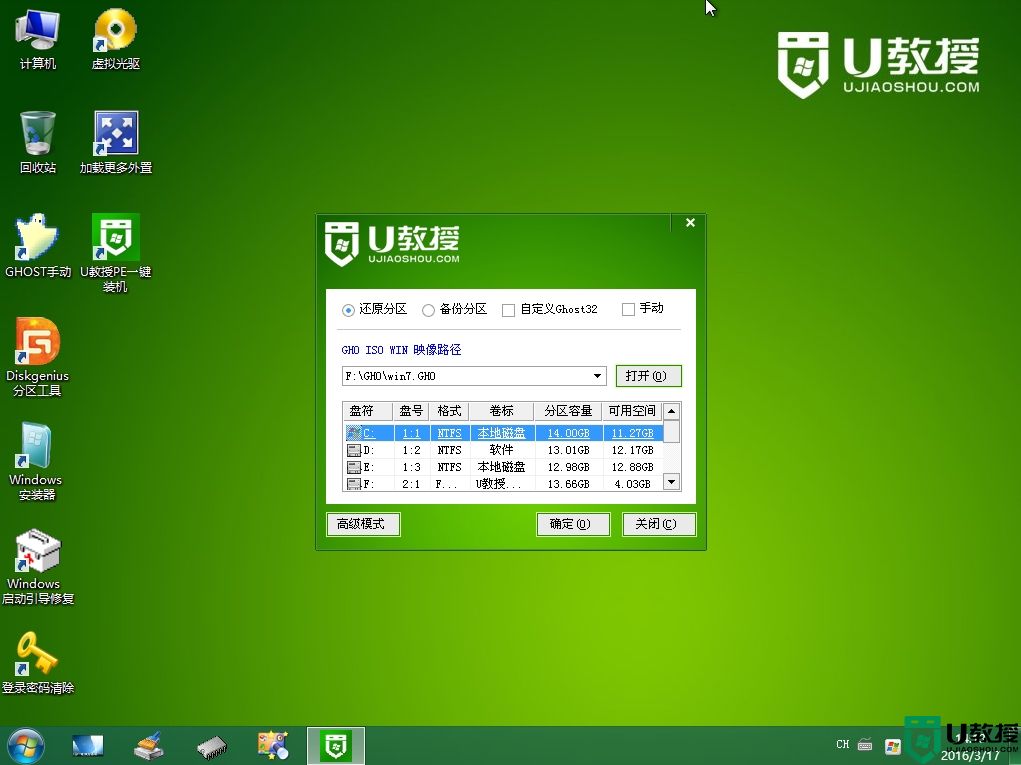
8、此时会弹出提示框,直接点击是。
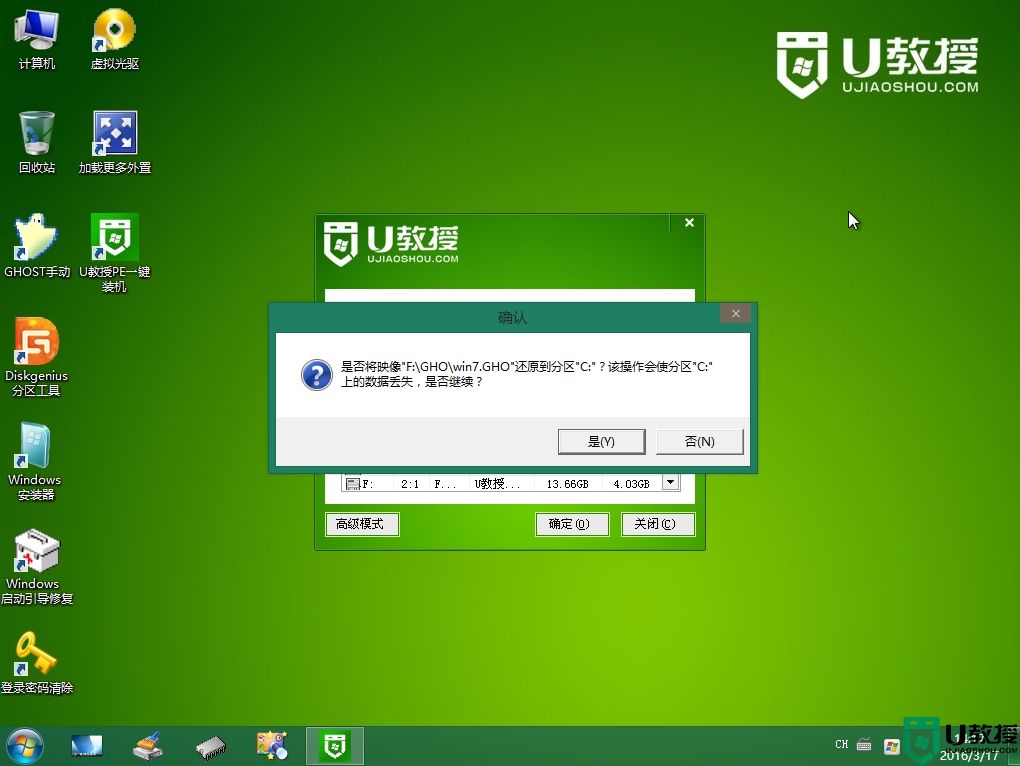
9、弹出这个界面,执行win7系统安装部署到C盘的过程,需等待一定的时间。
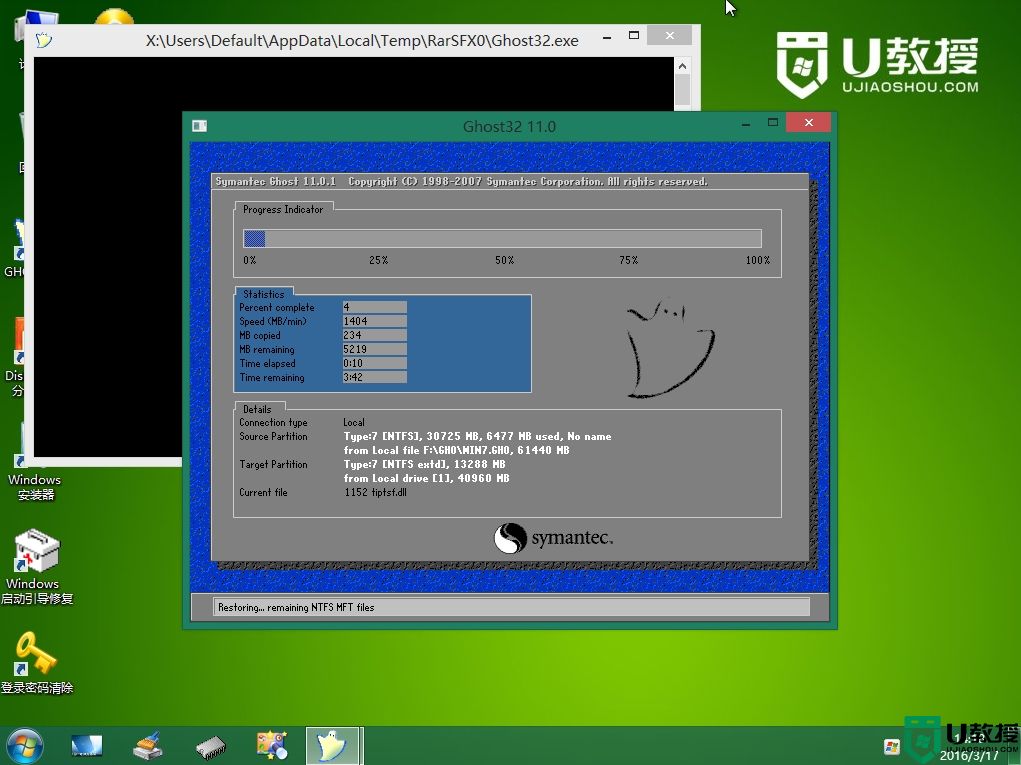
10、ghost完成之后,点击立即重启,重启过程中拔出U盘。
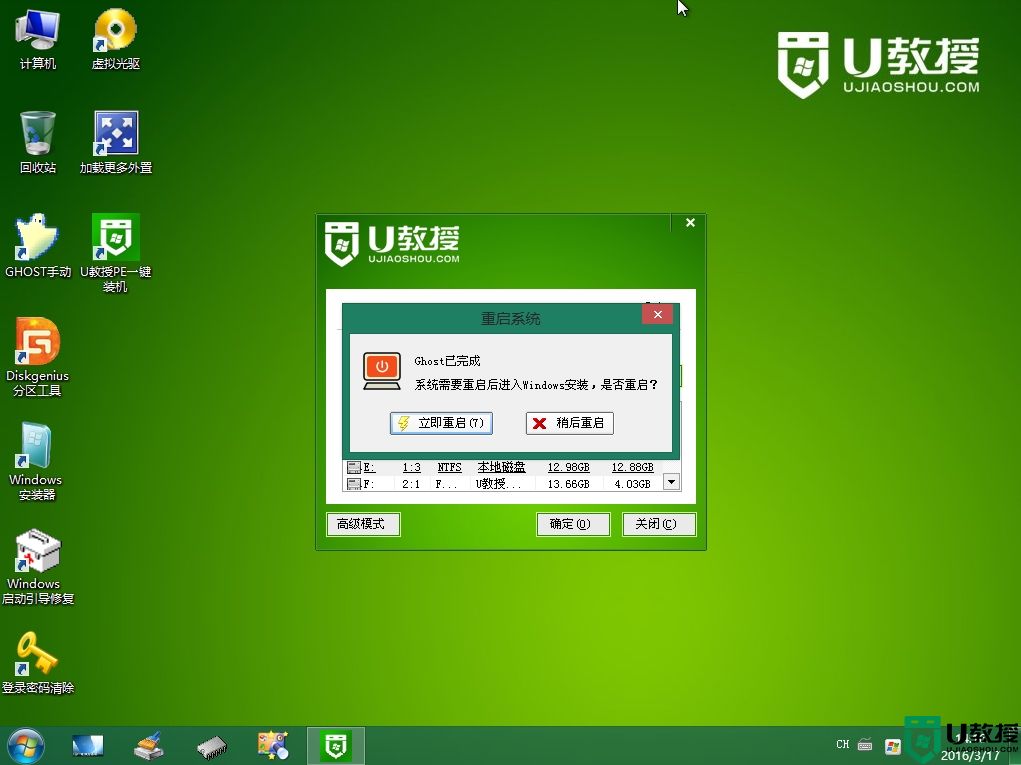
11、重启进入到这个界面,执行win7系统安装过程,包括系统组件安装、驱动安装、系统设置以及系统激活等流程。
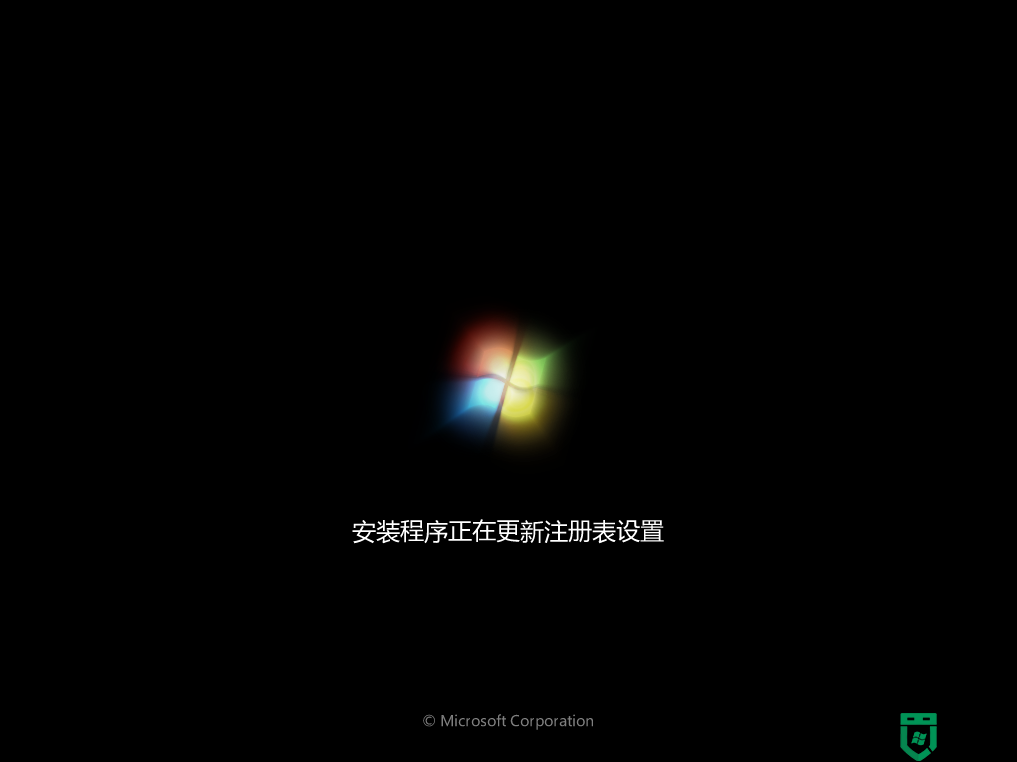
12、最后启动进入全新的win7系统桌面,win7系统就装上了。

自己在家怎么装电脑系统win7的全部过程就是这样子,如果你需要给电脑做win7系统,就可以参考上面的步骤来操作。
自己在家怎么装电脑系统win7 自己在家怎么能做win7系统相关教程
- 笔记本电脑自己怎么刷机 笔记本电脑自己刷机步骤
- 如何制作系统安装盘?自己动手制作系统安装盘
- 裸机怎么自己装w10系统 裸机win10装机教程
- 自己制作u盘系统盘的步骤 u盘怎样制作系统盘
- 64位系统可以装win732位吗 win7系统32位能装在64位电脑上吗
- 自己怎么制作nvme协议的win10系统启动盘
- 自己如何重装win10系统 普通电脑如何安装Win10系统教程
- 雷神ZERO怎么使用u盘将系统退回win7
- ThinkPad X1 Carbon系统之家u盘重装win10系统
- 惠普暗影精灵8最新U盘安装win11 22H2
- 电脑ps4如何重装系统win7?电脑ps4重装系统Win7教程
- 联想拯救者R9000K重装Win10系统教程(附bios设置过程)
- 铭瑄终结者Z790M主板如何设置U盘启动
热门推荐
U盘装系统教程推荐
- 1 联想电脑怎么重装系统 联想电脑重装系统的教程
- 2 winntsetup安装教程步骤 怎样用winntsetup安装系统图文步骤
- 3 怎么制作mac os安装u盘 苹果电脑如何制作macos安装u盘
- 4 微pe怎么安装win7 微pe安装win7系统步骤图解
- 5 winntsetup win11安装步骤 winntsetup安装win11教程
- 6 微pe怎么安装原版win11 微pe安装原版win11教程
- 7 nvme新硬盘如何分区装系统 nvme硬盘分区安装系统教程
- 8 如何在电脑上制作uefi pe启动盘 电脑上制作uefi pe10-64位启动盘教程
- 9 优启通可以安装原版win10吗 优启通安装win10原版系统教程
- 10 u盘装win11怎么绕开tpm u盘安装win11跳过tpm步骤

